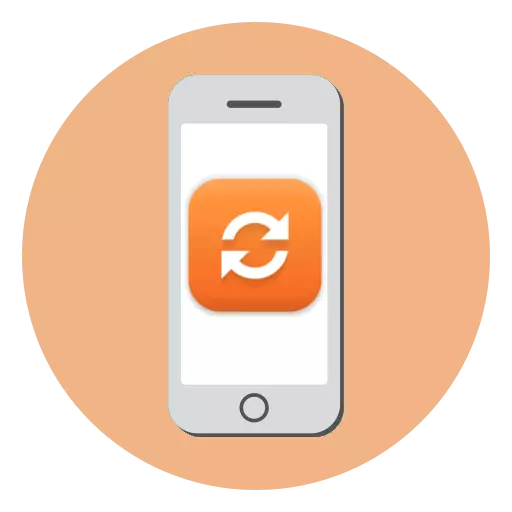
Најдолгата поддршка на Apple од производителот може да се припише на една од предностите на паметни телефони на Apple, и затоа gadget добива ажурирања во текот на неколку години. И, се разбира, ако најсветото ажурирање дојде за вашиот iPhone, треба да побрзате да го инсталирате.
Инсталирањето на ажурирања за уредите на Apple се препорачува од три причини:
- Елиминација на слабостите. Вие, како и секој друг корисник на iPhone, чувајте многу лични информации на телефонот. За да се осигура дека е безбедно, неопходно е да се инсталираат ажурирања кои содржат многу корекции на грешки и подобрувања на безбедноста;
- Нови можности. Како по правило, тоа се однесува на глобалните ажурирања, на пример, кога се движат од iOS 10 до 11. Телефонот ќе добие нови интересни чипови, благодарение на што ќе се експлоатира уште попогодни;
- Оптимизација. Раните верзии на големи надградби можеби не работат сосема постојано и брзо. Сите последователни надградби ви овозможуваат да ги елиминирате овие недостатоци.
Инсталирајте го најновото ажурирање на iPhone
По традиција, можете да го ажурирате телефонот на два начина: преку компјутерот и директно користење на самиот мобилен уред. Размислете за двете опции подетално.Метод 1: iTunes
iTunes е програма која ви овозможува да управувате со Apple-паметен телефон преку компјутер. Со тоа можете лесно и брзо да го инсталирате најновото достапно ажурирање за вашиот телефон.
- Поврзете го iPhone со компјутерот и извршете iTunes. Миг подоцна, врвот на програмскиот прозорец ќе се појави во горниот дел на програмата, која ќе биде потребна за избор.
- Осигурајте се дека прегледот е отворен. На десно за кликнете на копчето "Update".
- Потврдете ја вашата намера да го започнете процесот со кликнување на копчето "Update". После тоа, Aytyuns ќе почнат да го вчитуваат последниот достапен фирмвер, а потоа автоматски ќе одат во својата инсталација на gadget. За време на извршувањето на процесот, во никој случај не го исклучите телефонот од компјутерот.
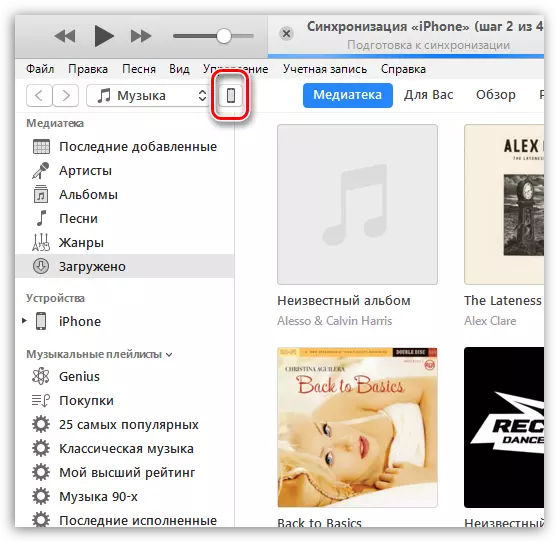
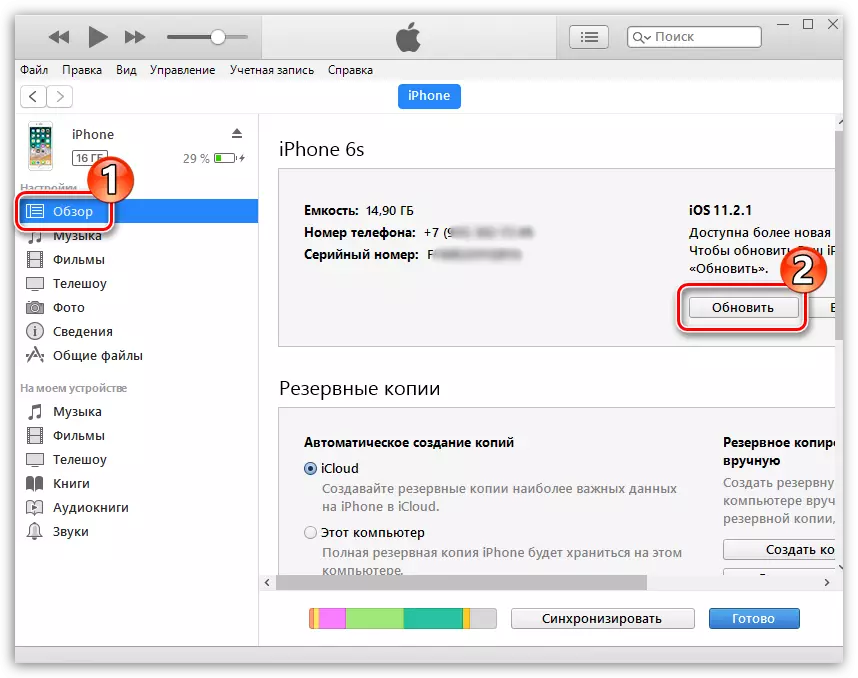

Метод 2: iPhone
Денес, повеќето задачи може да се решат без компјутерско учество - само преку самиот iPhone. Особено, ажурирањето, исто така, нема да биде никаква тешкотија.
- Отворете ги поставките на телефонот и следниот и делот "Basic".
- Изберете го делот за ажурирање на софтверот.
- Системот ќе почне да ги проверува достапните ажурирања на системот. Ако тие се детектираат, прозорецот ќе се појави на екранот со тековната достапна верзија и информации за промена. Под копчето "Преземи и инсталирајте".
Ве молиме имајте предвид дека за да го инсталирате ажурирањето на паметниот телефон треба да има доволна количина на слободен простор. Ако за мали надградби е потребно во просек 100-200 MB, тогаш големината на големо ажурирање може да достигне 3 GB.
- За да започнете, внесете го кодот за лозинка (ако сте користеле), а потоа ги прифаќајте условите и позициите.
- Системот ќе го започне ажурирањето - ќе можете да го следите преостанатото време.
- По преземањето и подготовката на ажурирањето, на екранот ќе се појави прозорец. Можете да го поставите ажурирањето како сега со избирање на соодветното копче и подоцна.
- Избирање на втората точка, внесете го кодот за лозинка за одложено ажурирање на iPhone. Во овој случај, телефонот автоматски ќе се ажурира од 1:00 до 5:00, предмет на поврзување со полначот.
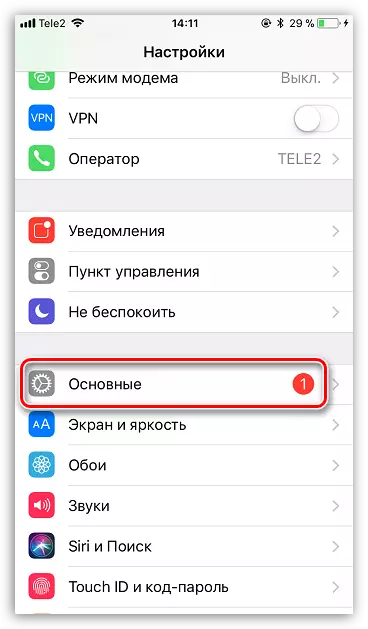
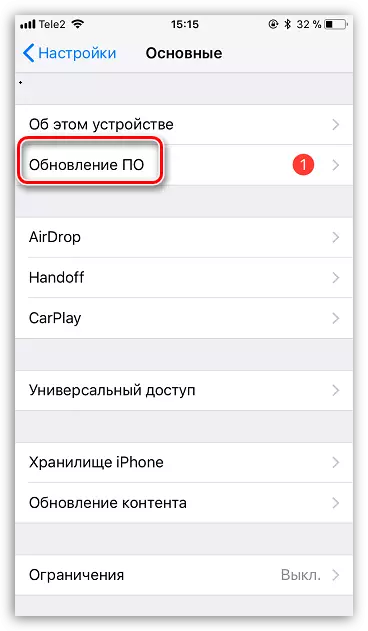
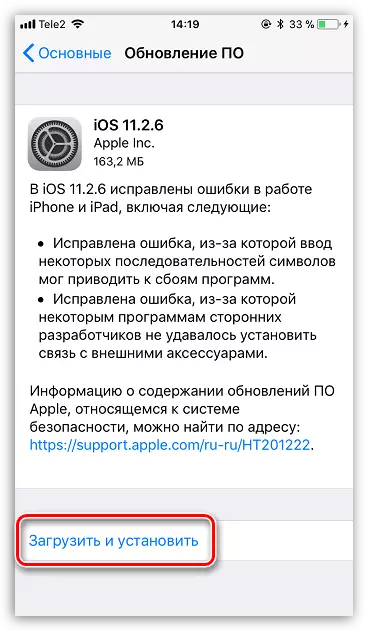
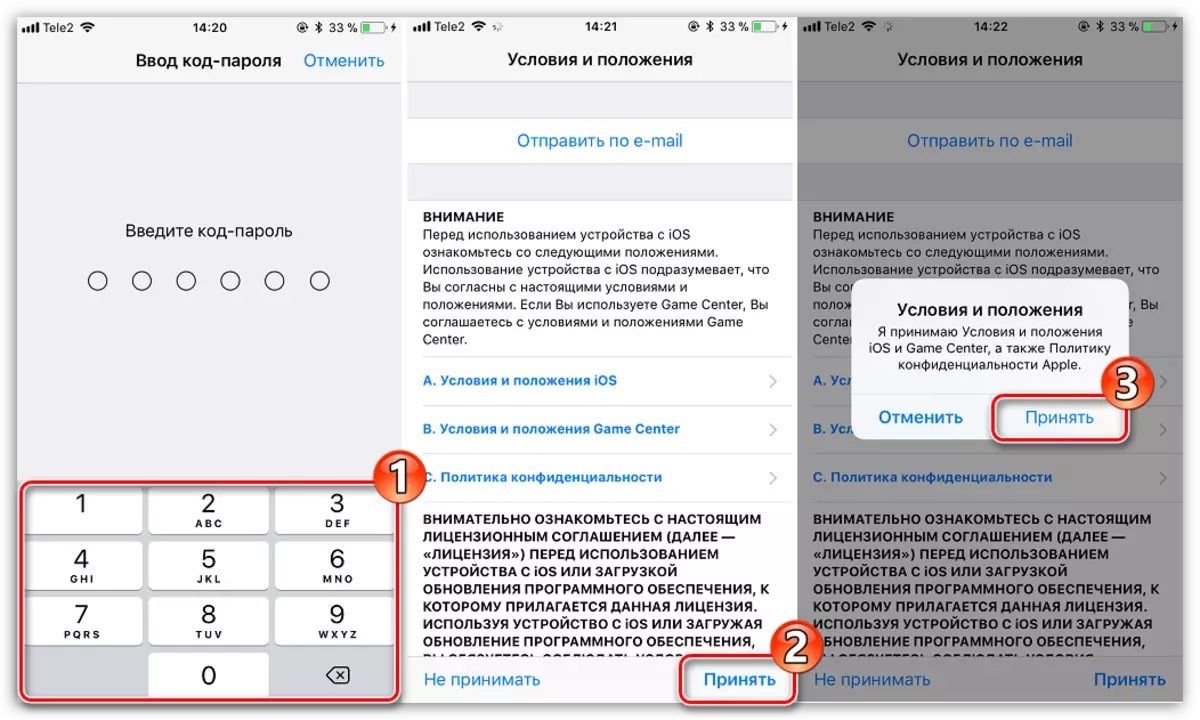
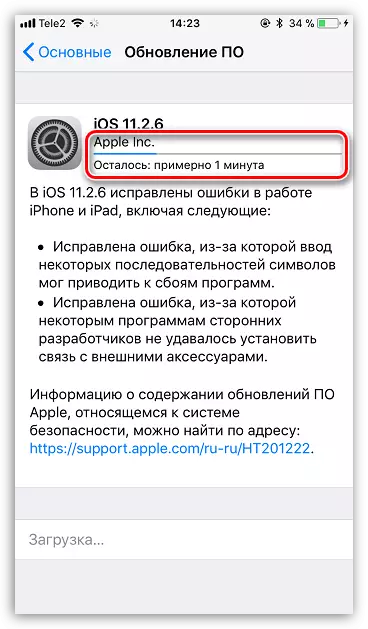
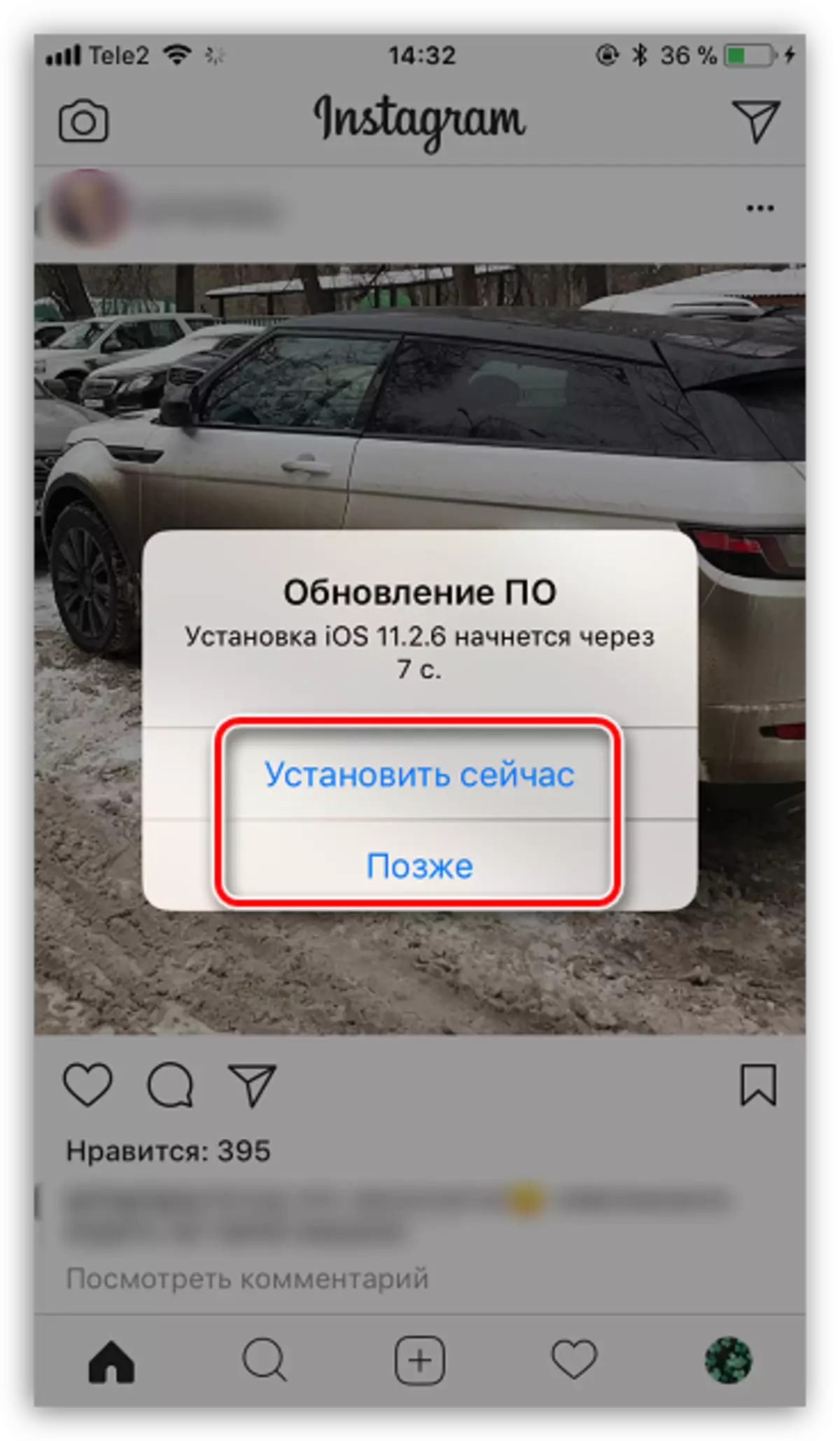
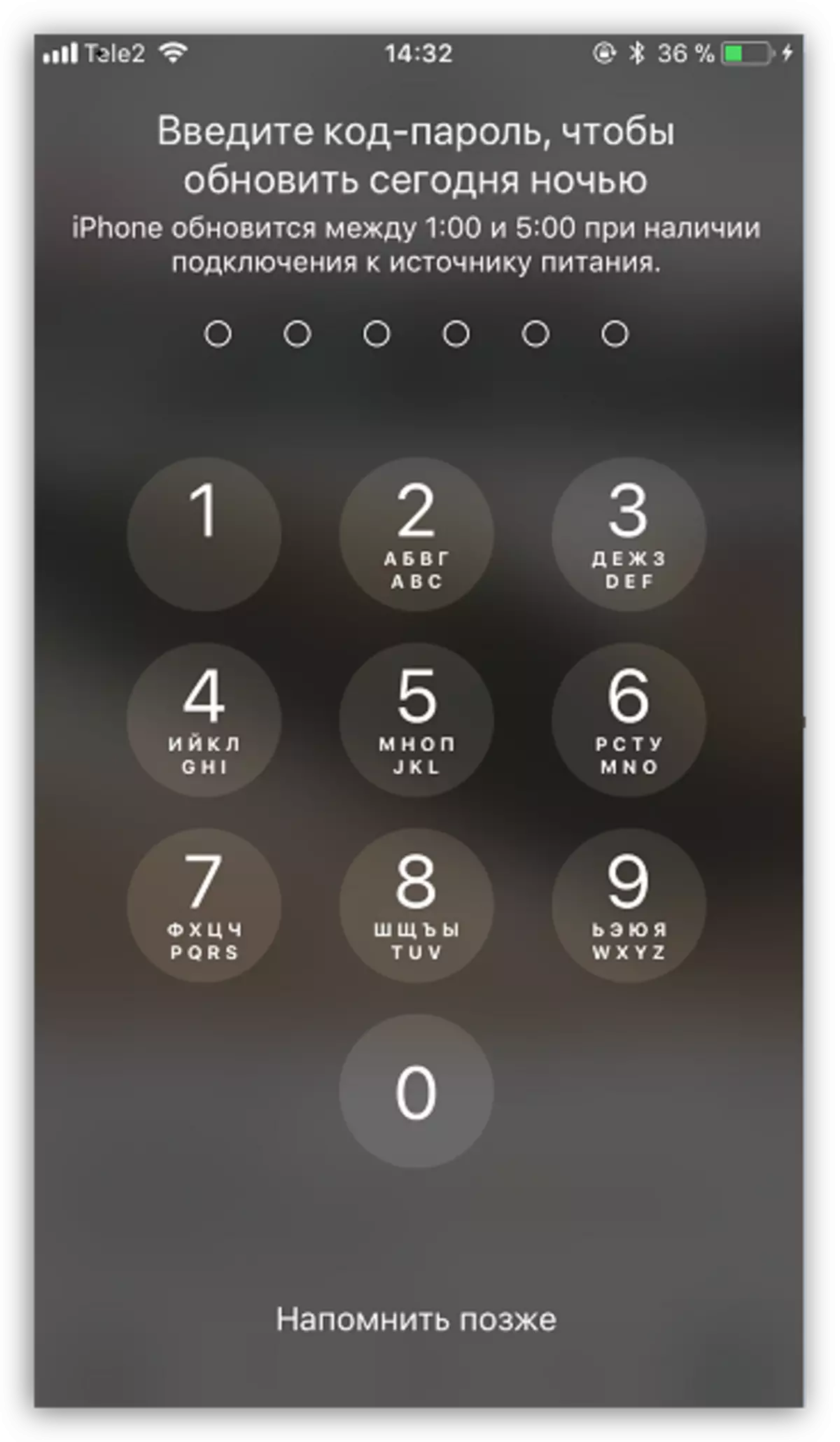
Не занемарувајте ги ажурирањата за iPhone. Поддршка на тековната верзија на оперативниот систем, ќе ја обезбедите максималната безбедност и функционалност на телефонот.
